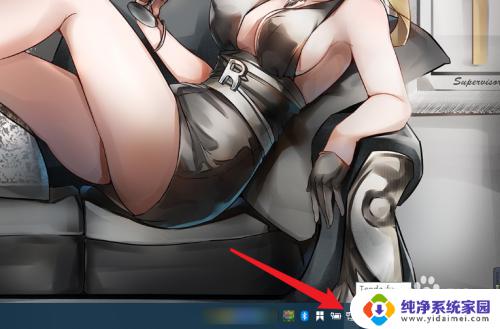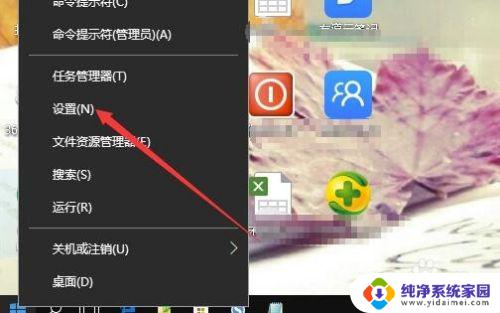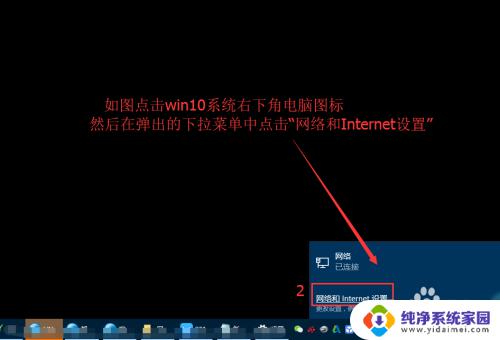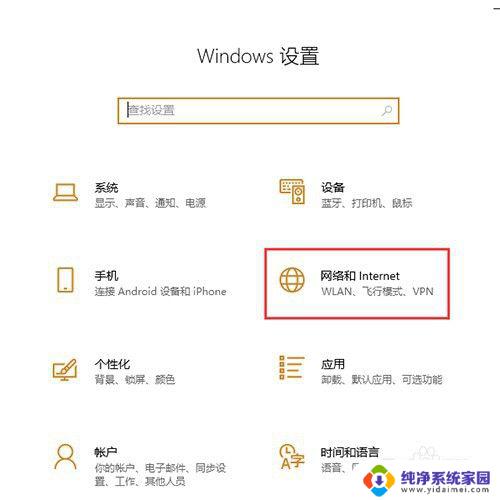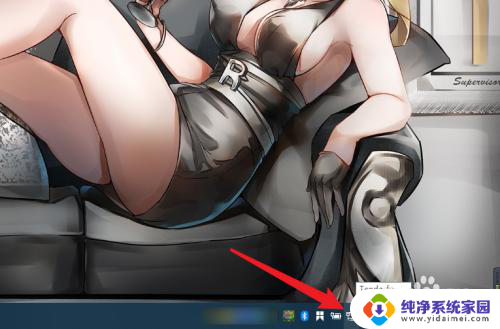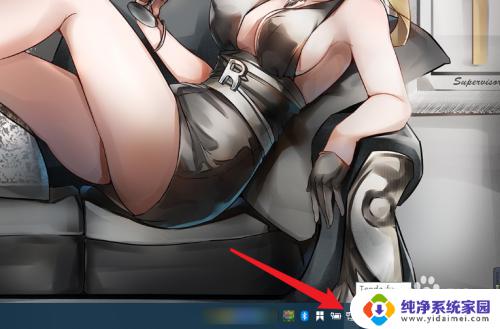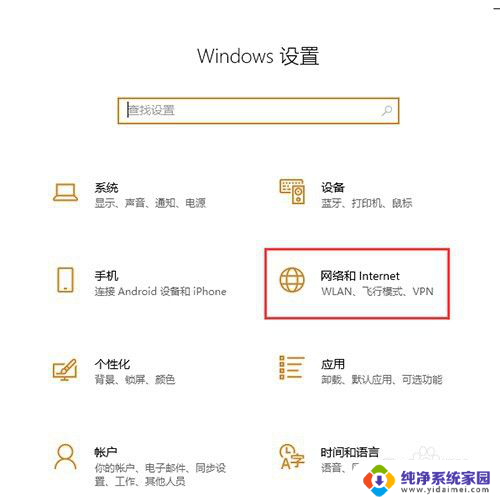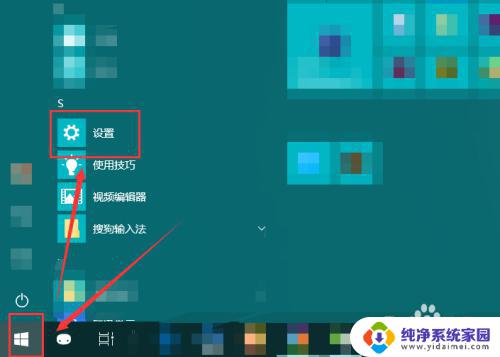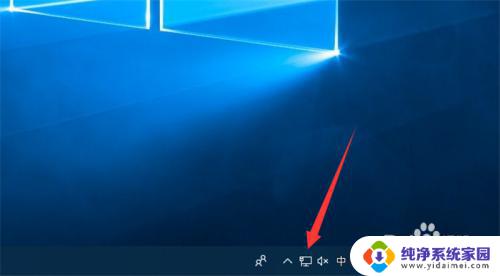win10如何更改为专用网络 win10如何更改网络设置为专用网络
更新时间:2024-04-15 14:55:01作者:yang
在日常使用电脑时,我们经常需要连接到不同的网络环境中,有时候当我们连接到一个新的网络时,Windows 10会默认将其设置为公共网络,这可能会导致一些网络功能受限。了解如何将网络设置更改为专用网络是非常重要的。接下来我们将介绍如何在Windows 10操作系统中更改网络设置为专用网络,以便更好地保护您的网络安全和隐私。
win10更改网络类型为专用网络的操作方法
1、点击网络设置
在任务栏下方选择WiFi标志,单击右键点击【网络和internet设置】。
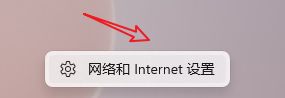
2、点击WLAN
在页面中点击【WLAN】。

3、切换网络
在连接网络的属性中选择【网络类型】。
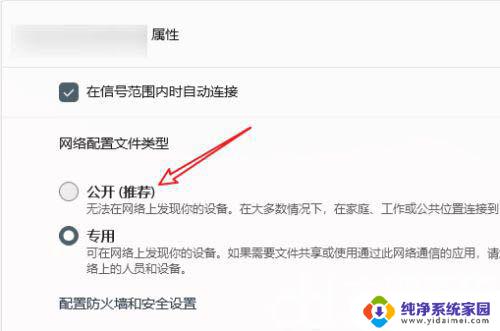
以上就是如何将win10更改为专用网络的全部内容,如果你遇到这种情况,可以根据这些方法来解决,希望对大家有所帮助。